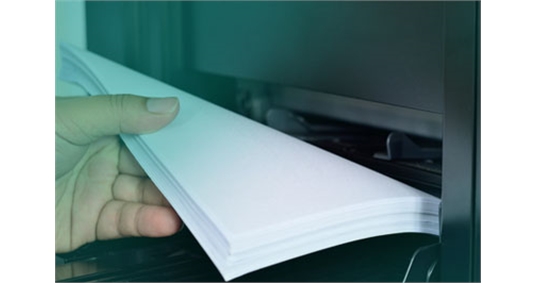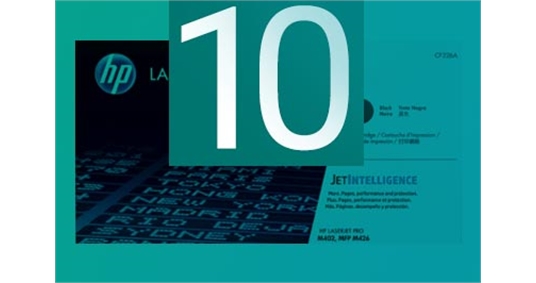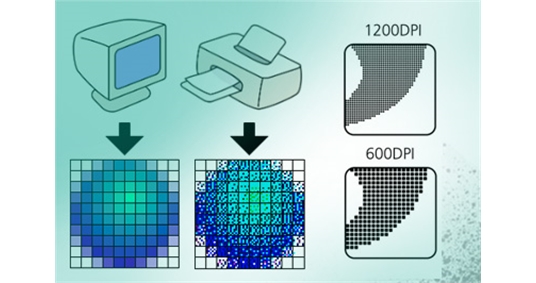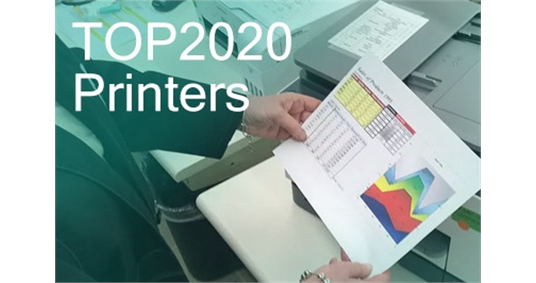اتصال پرینتر به شبکه را اگر بدانید به سادگی می توانید بدون نیاز به یک متخصص روند به کارگیری از این سیستم را به صورت آنلاین دنبال کنید. بهبود عملکرد پرینتر شما زمانی که به شبکه وصل می شود برای شما فراهم می شود. این امر برای اتصال پرینتر های بزرگ به یک یا چند کاربر دیگر به دلیل استفاده اشتراکی یک امر مهم تلقی می شود. در ادامه با ما همراه باشید تا در مورد نحوه نصب چاپگر با کابل شبکه مطالبی را با شما عزیزان به اشتراک بگذاریم.
اتصال پرینتر به شبکه
با داشتن چند کامپیوتر در منزل و یک دستگاه چاپگر به سادگی می توانید روند چاپ را دنبال کنید. بدون نیاز به کابل می توانید از طریق لب تاپ، کامپیوتر، گوشی هوشمند و یا نوت بوک روند چاپ با یک پرینتر را دنبال کنید. برای این منظور باید چند مرحله را پله به پله دنبال کنید.
گام اول
در قدم اول باید از طریق استارت در گوشه پایین صفحه نمایش کامپیوتر وارد Control Panel شوید. سپس از به بخش Device and printers مراجعه کنید.
- صفحه استارت
- Control Panel
- Device and printers
گام دوم
گزینه Add a printer را پیدا کنید به یکی از گزینه های فوق را Add a network, wireless or Bluetooth printer انتخاب کنید.
- Bluetooth printer
- Add a printer
- Add a network
- wireless
گام سوم
اکنون ویندوز با نصب بودن پرینتر به سیستم و نصب بودن سیستم و پرینتر به شبکه شروع به اسکن کردن چاپگر شما می کند. زمانی که سرچ به پایان رسید می توانید از میان لیست های نمایش داده شده پرینتر مد نظر خود را انتخاب کنید و گزینه Next را بزنید.
- نصب سیستم به اینترنت
- نصب پرینتر به سیستم
- اسکن پرینتر توسط ویندوز
گام چهارم
اکنون پرینتر شما توسط ویندوز شناسایی شده است و نصب درایوهای مربوط به صورت خودکار آغاز شده است. ویندوز با شناسایی چاپگر خود متناسب با ورژن مربوطه شروع به دانلود درایوهای مربوطه می کند و شما باید با نصب و زدن دکمه Next روند کار را دنبال کنید. در این مرحله حتی شما می توانید یک صفحه را به صورت آزمایشی چاپ کنید.
- نصب درایوها
- شناسایی درایو مربوطه
- چاپ امتحانی
گام پنجم
روند نصب پرینتر به شبکه با موفقیت اگر انجام شده باشد اکنون می توانید روند اشتراک گذاری را مرحله به مرحله دنبال کنید.
مرحله اول
به منوی استارت بروید و مجدداً وارد بخش Control Panel شوید.
مرحله دوم
به سراغ گزینه Network and internet بروید و از میان گزینه های Network and Sharing Centre نمایش داده شده گزینه را انتخاب کنید و از سمت چپ گزینه Change advanced sharing settings را انتخاب کنید.
مرحله سوم
گزینه file and printer sharing انتخاب و سپس بر روی گزینه Save changes کلیک کنید و پنجره را ببندید. دوباره باید وارد منوی استارت و سپس Control Panel شوید.
مرحله چهارم
پرینتری که قرار است به اشتراک گذاشته شود را از لیست نمایش داده شده گزینه View devices and printers را انتخاب کنید.
مرحله پنجم
گزینه Printer properties را انتخاب کرده و روی زبانه Sharing کلیک کنید. گزینه Share this printer را انتخاب کرده و OK کنید تا پرینتر انتخابی شما با سایر سیستم ها به اشتراک گذاشته شود.
نکاتی برای اتصال پرینتر به شبکه
اتصال پرینتر به شبکه سبب می شود کار با موبایل، تبلت و یا لب تاب شما بسیار ساده تر از هر زمان دیگری دنبال شود. برای این منظور خارج از لطف نیست نکات ارائه شده را به دقت مطالعه کنید.
- اتصال پرینتر به شبکه در قدم اول به مدل گوشی، تب لت، کامپیوتر و لب تاب شما بستگی دارد.
- میزان فاصله ای که بر فرض بین موبایل هوشمند شما و پرینتر است را با رابط شبکه وای فای باید بررسی کنید.
- فایل های مربوط را متناسب با سازگار بودن آن با گوشی موبایل یا سایر سیستم های هوشمند خود باید بررسی کنید.
بررسی پرینتر
در قدم اول باید قابلیت اتصال پرینتر به سایر سیستم های خانگی هوشمند را مورد بررسی قرار دهید. این روزها بیشتر کاربران خانگی ترجیح می دهند سیستم های خانگی یا لب تاب خود را به پرینتر نصب کنند و از آن برای راه اندازی کارهای ضروری خود بهره بگیرید. تقریباً می توانیم بگویم حجم کمی از مردم به دنبال نصب گوشی به پرینتر های خانگی خود هستند. از همین رو باید نوع پرینتر را متناسب با نیاز خود انتخاب و با یک برآورد قیمت خرید خود را به انجام برسانید.
بررسی فاصله وای فای
یکی دیگر از نکات مهم فاصله ای است که بین پرینتر، وای فای و دستگاه بی سیم شما قرار دارد. این فاصله باید استاندارد باشد و هرچقدر دورتر باشد میزان کیفیت سیگنال پایین می آید و در نتیجه پایدار بودن ارتباط کاهش پیدا می کند. فاصله استاندارد گوشی با پرینتر باید هشت متر باشد. در صورتی که شبکه بی سیم وای فای دارید نباید با چاپگر بیشتر از ده الی دوازده متر فاصله داشته باشد.
اطلاعات مربوط به شبکه
اطلاعاتی که متناسب با سیستم و پرینتر شما است باید به دقت بررسی شود برای این منظور باید اطلاعات درست در اختیار سیستم قرار داده شود و راه های ارتباطی برای این بررسی باز باشد.
کلام آخر پیرامون اتصال پرینتر به شبکه
شما می توانید از طریق کابل سیستم خانگی خود را به پرینتر نصب کنید. برای این منظور در پشت چاپگر جایی برای سیم کابل وای فای یا اکسس پوینت پرینتر در اختیار کاربران قرار داده شده است. با نصب نرم افزارهای مربوط در گوشی و تب لت و نصب درایوهای پرینتر می توانید با استفاده از لب تاب یا گوشی هوشمند نیز به صورت بی سیم به چاپگر خود وصل شوید. امید است مطالب ارائه شده در راستای این سبک از اتصال مورد توجه شما عزیزان قرار گرفته باشد و شما هم از این پس بتوانید شبیه حرفه ای ها دست به کار شوید. اگر در این راستا مطلبی مد نظرتان است می توانید در بخش نظر سنجی با دوستان خود به اشتراک بگذارید.